Το GIF ή το Graphic Interchange Format έχει αυξηθεί σε δημοτικότητα με τα χρόνια. Αυτό κατέστη δυνατό από την άνοδο της χρήσης των μέσων κοινωνικής δικτύωσης και την αλληλεπίδραση των ανθρώπων σε αναρτήσεις σε αυτούς τους ιστότοπους. Εκτός από την πληκτρολόγηση μηνυμάτων και απόψεων, η αποστολή GIF έχει γίνει μια δημοφιλής εναλλακτική, καθώς αυτές οι κινούμενες εικόνες μπορούν να προβάλλουν πιο καθαρά συναισθήματα σε σύγκριση με τα κανονικά κείμενα, ειδικά όταν επιλέγεται το σωστό GIF. Έχοντας αυτό κατά νου, η παραγωγή και η προσαρμογή των GIF έχει γίνει μια καλή προσθήκη για τους χρήστες των μέσων κοινωνικής δικτύωσης. Σε αυτό το άρθρο, θα παρουσιάσουμε πολλά εργαλεία που μπορούν να χρησιμοποιηθούν για προσαρμογή GIF παρέχοντας 12 Κοπή GIF εργαλεία διαθέσιμα σε πολλές πλατφόρμες. Θα παρέχουμε τέσσερα κομμάτια λογισμικού το καθένα για υπολογιστές Windows και Mac, διαδικτυακά εργαλεία και συσκευές Android και iOS. Για να μάθετε περισσότερα σχετικά με τα καλύτερα εργαλεία περικοπής GIF, συνεχίστε να διαβάζετε το παρακάτω άρθρο.
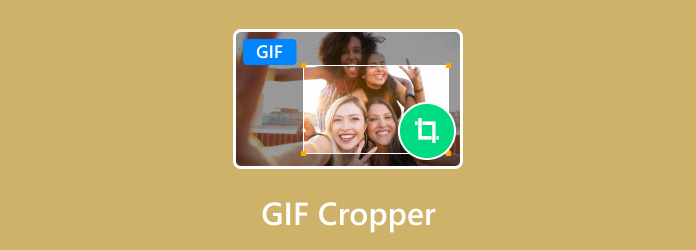
- Μέρος 1. Γιατί χρειάζεστε ένα GIF Cropper
- Μέρος 2. Πώς να επιλέξετε το καλύτερο GIF Cropper
- Μέρος 3. Top 4 GIF Cropper για Windows και Mac
- Μέρος 4. Top 4 GIF Cropper Online
- Μέρος 5. Κορυφαίες 4 εφαρμογές GIF Cropper για iPhone και Android
- Μέρος 6. Συχνές ερωτήσεις σχετικά με το λογισμικό GIF Cropper
Μέρος 1. Γιατί χρειάζεστε ένα GIF Cropper
Προτού προχωρήσουμε στις μετρήσεις σχετικά με τον τρόπο με τον οποίο επιλέξαμε κάθε λογισμικό σε αυτήν τη λίστα, πρέπει πρώτα να απαντήσουμε γιατί πρέπει να χρησιμοποιήσουμε αρχικά μηχανισμούς περικοπής GIF. Για να το θέσω απλά, οι μηχανισμοί περικοπής GIF χρησιμοποιούνται καλύτερα για την απομόνωση ενός θέματος σε ένα βίντεο με πολλά θέματα. Δεδομένου ότι τα GIF λαμβάνονται συνήθως από κλιπ ταινιών ή τηλεοπτικών εκπομπών, είναι πολύ συνηθισμένο να εγγράφονται πολλοί χαρακτήρες σε ένα μόνο καρέ. Έχοντας αυτό υπόψη, οι περικοπές GIF μπορούν να χρησιμοποιηθούν για να επιλέξετε ένα σύντομο κλιπ ενός μεμονωμένου θέματος που θέλετε να μετατρέψετε σε GIF.
Η ίδια διαδικασία εγγραφής και περικοπής GIF μπορεί επίσης να χρησιμοποιηθεί για την παραγωγή μιμιδίων, κάτι που είναι ένα άλλο σημαντικό μέρος της σύγχρονης κουλτούρας του Διαδικτύου. Στην πραγματικότητα, τα περισσότερα GIF που παράγονται χρησιμοποιούνται συχνά ως μιμίδια στο Διαδίκτυο, καθιστώντας την παρουσία των GIF croppers ακόμη πιο σημαντική για τους σύγχρονους χρήστες του Διαδικτύου.
Τώρα που συζητήσαμε τη σημασία των μηχανών κοπής GIF και γιατί τους χρειαζόμαστε, μπορούμε να αναλύσουμε τις λεπτομερείς μετρήσεις για την επιλογή του καλύτερου περικοπής GIF. Προχωρήστε στην επόμενη ενότητα αυτού του άρθρου για να μάθετε περισσότερα.
Μέρος 2ο. Πώς να επιλέξετε το καλύτερο GIF Cropper
Τώρα που μάθαμε τι κάνει τα εργαλεία περικοπής GIF σημαντικά μαζί με την κοινή χρήση τους, τώρα πρέπει να μάθουμε τις πιο σημαντικές μετρήσεις όταν επιλέγουμε το σωστό λογισμικό περικοπής GIF. Για μια λεπτομερή ματιά σε αυτές τις μετρήσεις, συμπεριλάβαμε μια γρήγορη εξήγηση του γιατί επιλέχθηκαν ως πέντε από τα πιο σημαντικά κριτήρια κατά την επιλογή του λογισμικού κοπής GIF.
Ποιότητα επεξεργασμένων GIF
Η ποιότητα των επεξεργασμένων αρχείων εικόνας πρέπει να είναι το νούμερο ένα πρότυπο που πρέπει να πληροί ένα εργαλείο περικοπής GIF. Κατά την παροχή υπηρεσιών επεξεργασίας εικόνων, η ακεραιότητα του αρχείου είναι η πιο κρίσιμη πτυχή που αναζητούν οι χρήστες. Η διασφάλιση ότι τα περικομμένα GIF τους θα διατηρήσουν την αρχική τους ποιότητα θα πρέπει να είναι η πιο σημαντική απαίτηση που πρέπει να απαντηθεί.
Ευκολία στη χρήση
Ένα άλλο κριτήριο που πρέπει να πληρούται είναι η προσβασιμότητα ή η ευκολία χρήσης κάθε εργαλείου. Δεδομένου ότι η επιλογή των συσκευών περικοπής GIF σε αυτό το άρθρο είναι ευρέως διαφορετική, εξασφαλίσαμε επίσης ότι η δυσκολία χρήσης κάθε λογισμικού λήφθηκε επίσης υπόψη κατά την επιλογή των επιλογών που θα παρουσιάσουμε.
Υποστηριζόμενη πλατφόρμα
Δεδομένου ότι αυτή η λίστα χωρίζεται σε πολλές πλατφόρμες, θα πρέπει επίσης να προστεθεί η πλατφόρμα στην οποία είναι διαθέσιμο κάθε λογισμικό περικοπής GIF. Έχοντας αυτό υπόψη, τα δώδεκα εργαλεία περικοπής GIF που παρουσιάζονται σε αυτό το άρθρο χωρίζονται σε τρεις διαφορετικές πλατφόρμες με τέσσερα προτεινόμενα λογισμικά για κάθε επιλογή.
Τιμολόγηση
Ένας άλλος σημαντικός παράγοντας που πρέπει πάντα να λαμβάνεται υπόψη για τις λίστες συστάσεων λογισμικού είναι η τιμολόγηση κάθε εργαλείου. Με αυτό κατά νου, παρουσιάστηκε επίσης η τιμολόγηση και των δώδεκα παρουσιαζόμενων λογισμικών σε αυτήν τη λίστα. Αναπτύξαμε επίσης τις πιο προσιτές και ακριβότερες προσφορές premium για κάθε εργαλείο επί πληρωμή.
Απόδοση Λογισμικού
Τέλος, η απόδοση του επιλεγμένου λογισμικού θεωρήθηκε επίσης ότι βοηθά τους αναγνώστες μας να αποφασίσουν για το σωστό λογισμικό περικοπής GIF με βάση την απόδοση και τις δυνατότητες του υπολογιστή ή του κινητού τους τηλεφώνου. Για ορισμένους χρήστες, αυτός μπορεί να είναι ο πιο σημαντικός παράγοντας, ειδικά για όσους χρησιμοποιούν συσκευή εισαγωγικού επιπέδου.
| Εργαλείο περικοπής GIF | Ποιότητα επεξεργασμένων GIF | Ευκολία στη χρήση | Υποστηριζόμενη πλατφόρμα | Τιμολόγηση | Απόδοση Λογισμικού |
| Video Converter Ultimate | Υψηλή ποιότητα Τυπική ποιότητα | Φιλικό προς τους αρχάριους Απλό στη χρήση | Windows Μακ | Δωρεάν – $18,75 | Γρήγορο και αποτελεσματικό. |
| Adobe Photoshop | Υψηλή ποιότητα Τυπική ποιότητα | Προχωρημένος Κατάλληλο για έμπειρους συντάκτες | Windows Μακ | $20,99/Μήνας – $239,88/Έτος | Εξαρτάται από το υλικό του υπολογιστή. |
| Προεπισκόπηση | Υψηλή ποιότητα | Φιλικό προς τους αρχάριους Απλό στη χρήση | Μακ | Δωρεάν (Ενσωματωμένο λογισμικό) | Γρήγορο και αποτελεσματικό. |
| ΣΕΙΡΗΤΙ | Τυπική ποιότητα | Προχωρημένος Κατάλληλο για έμπειρους συντάκτες | Windows Μακ Linux | Δωρεάν (Πρόγραμμα ανοιχτού κώδικα) | Εξαρτάται από το υλικό του υπολογιστή. |
| Εζγκίφ | Τυπική ποιότητα | Φιλικό προς τους αρχάριους Απλό στη χρήση | Google Chrome Mozilla Firefox Σαφάρι Microsoft Edge Πρόγραμμα περιήγησης Opera | Ελεύθερος | Εξαρτάται από την ταχύτητα και τη σταθερότητα του Διαδικτύου. |
| GIFGIF | Τυπική ποιότητα | Φιλικό προς τους αρχάριους Απλό στη χρήση | Google Chrome Mozilla Firefox Σαφάρι Microsoft Edge Πρόγραμμα περιήγησης Opera | Ελεύθερος | Εξαρτάται από την ταχύτητα και τη σταθερότητα του Διαδικτύου. |
| iLoveIMG | Τυπική ποιότητα | Φιλικό προς τους αρχάριους Απλό στη χρήση | Google Chrome Mozilla Firefox Σαφάρι Microsoft Edge Πρόγραμμα περιήγησης Opera | Ελεύθερος | Εξαρτάται από την ταχύτητα και τη σταθερότητα του Διαδικτύου. |
| Kapwing | Υψηλή ποιότητα Τυπική ποιότητα | Ενδιάμεση δυσκολία Λίγο πιο δύσκολο αλλά προσφέρει περισσότερες επιλογές επεξεργασίας | Google Chrome Mozilla Firefox Σαφάρι Microsoft Edge Πρόγραμμα περιήγησης Opera | Δωρεάν – $50/μήνα (Απαιτούνται οι νέοι χρήστες να δημιουργήσουν λογαριασμό) | Εξαρτάται από την ταχύτητα και τη σταθερότητα του Διαδικτύου. |
| Picsart GIF & Sticker Maker | Υψηλής ποιότητας Τυπική ποιότητα | Ενδιάμεση δυσκολία Λίγο πιο δύσκολο αλλά προσφέρει περισσότερες επιλογές επεξεργασίας | Android iOS | Δωρεάν $7,00/μήνα | Εξαρτάται από την απόδοση της κινητής συσκευής. |
| Δημιουργός GIF, Επεξεργαστής GIF | Υψηλή ποιότητα Τυπική ποιότητα | Ενδιάμεση δυσκολία Λίγο πιο δύσκολο αλλά προσφέρει περισσότερες επιλογές επεξεργασίας | Android iOS | Ελεύθερος | Εξαρτάται από την απόδοση της κινητής συσκευής. ένα |
| Προεπιλεγμένη συλλογή τηλεφώνων | Τυπική ποιότητα | Φιλικό προς τους αρχάριους Απλό στη χρήση | Android iOS | Δωρεάν (Ενσωματωμένο λογισμικό) | Γρήγορο και αποτελεσματικό. |
| ImgPlay | Τυπική ποιότητα | Φιλικό προς τους αρχάριους Απλό στη χρήση | Android iOS | Δωρεάν – $2 ανά πρόσθετη και αναβαθμισμένη δυνατότητα. | Εξαρτάται από την απόδοση της κινητής συσκευής. |
Γιατί το Blu-ray Master Review είναι αξιόπιστο:
- Όλα τα προϊόντα που παρουσιάζονται σε αυτό το άρθρο επιλέχθηκαν με βάση τη δημοτικότητα και τη ζήτησή τους στην αγορά.
- Η ομάδα Bluraycopys φρόντισε να χρησιμοποιήσει όλα τα προϊόντα που παρουσιάζονται σε αυτό το άρθρο για να διαπιστώσει εάν είναι καλά εργαλεία κοπής GIF.
- Κατά την εξέταση κάθε λογισμικού, δοκιμάσαμε τις σημαντικές παραμέτρους, συμπεριλαμβανομένης της ποιότητας των επεξεργασμένων GIF, της ευκολίας χρήσης, της υποστηριζόμενης πλατφόρμας, της τιμολόγησης και της απόδοσης του λογισμικού.
- Τα αποτελέσματα για κάθε αναθεώρηση λογισμικού διασταυρώθηκαν με άλλους αξιόπιστους ιστότοπους κριτικών και την εμπειρία χρήστη από πρώτο χέρι.
- Αναλύσαμε επίσης πολλά σχόλια σχετικά με κάθε λογισμικό περικοπής GIF που παρουσιάζεται σε αυτό το άρθρο για να παρέχουμε μια αξιόπιστη κριτική.
Μέρος 3. Top 4 GIF Cropper για Windows και Mac
Κορυφή 1. Video Converter Ultimate
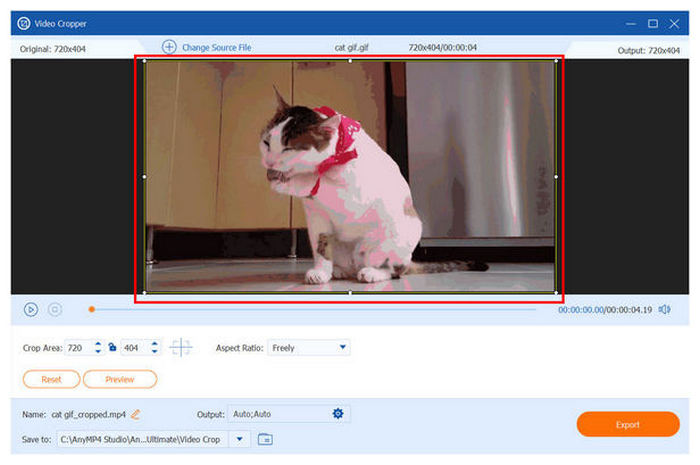
Προδιαγραφές:
- Επιλογές αναλογίας διαστάσεων: Ελεύθερη επιλογή, 16:9, 4:3, 21:9, 16:10, 5:4, 1:1, 9:16
- Υποστηριζόμενες μορφές αρχείων: GIF, MP4, AVI, MOV, MKV
- Τα επεξεργασμένα GIF μπορούν να βελτιωθούν: Ναι
- Ρυθμιζόμενο εργαλείο περικοπής: Ναι
- Λογισμικό χωρίς διαφημίσεις: Ναι
Θα ξεκινήσουμε αυτήν τη λίστα παρέχοντας τις επιλογές περικοπής GIF τόσο για τις πλατφόρμες Windows όσο και για Mac. Έχοντας αυτό υπόψη, το πρώτο προτεινόμενο λογισμικό σε αυτήν την ενότητα θα είναι το Blu-ray Master Video Converter Ultimate. Αυτή η επιλογή επιλέχθηκε ως το νούμερο ένα εργαλείο μεταξύ των δώδεκα επιλογών αυτής της λίστας, καθώς αυτό το λογισμικό είναι η πιο προσαρμόσιμη διαθέσιμη επιλογή. Επιπλέον, οι προηγμένες δυνατότητες προσαρμογής του δεν παρεμβαίνουν στη δυσκολία χρήσης του.
Η δυνατότητα περικοπής GIF στο Video Converter Ultimate βρίσκεται στην ενότητα Toolbox του λογισμικού, στην επιλογή Video Cropper. Αν και αυτή η επιλογή χρησιμοποιείται κυρίως ως δυνατότητα περικοπής βίντεο, υποστηρίζει επίσης μορφές κινούμενων εικόνων όπως GIF. Λόγω του φόντου του ως δυνατότητα επεξεργασίας βίντεο, οι ρυθμίσεις εξόδου σε αυτό το εργαλείο μπορούν επίσης να εφαρμοστούν σε GIF που θα επεξεργαστούν σε αυτό.
Μερικές από τις πρακτικές ρυθμίσεις εξόδου που μπορούν να εφαρμοστούν σε επεξεργασμένα GIF στο Video και GIF Cropper του Video Converter Ultimate είναι οι ακόλουθες:
- Μορφή αρχείου
- Ανάλυση
- Ρυθμός καρέ
- Ποιότητα βίντεο/εικόνας
- Τύπος κωδικοποιητή
- Λειτουργία ζουμ
Με όλες αυτές τις βολικές ρυθμίσεις επεξεργασίας διαθέσιμες, το Video Cropper Ultimate καταλαμβάνει τη θέση ως η πιο ευέλικτη επιλογή περικοπής GIF σε αυτήν τη λίστα. Εάν ενδιαφέρεστε να δοκιμάσετε αυτό το εργαλείο, συνεχίστε κάνοντας κλικ στο κουμπί λήψης παρακάτω και απολαύστε τη χρήση του λογισμικού στον υπολογιστή σας Windows ή Mac.
ΔΩΡΕΑΝ Λήψη
Για Windows
Ασφαλής λήψη
ΔΩΡΕΑΝ Λήψη
για macOS
Ασφαλής λήψη
Πλεονεκτήματα
- Το εργαλείο διαθέτει μια αποκλειστική δυνατότητα περικοπής GIF.
- Η ποιότητα GIF, ο ρυθμός καρέ, η ανάλυση και άλλες μετρήσεις ποιότητας εξόδου προσαρμόζονται εύκολα.
- Εικόνα και Μετατροπέας βίντεο σε GIF.
Μειονεκτήματα
- Η δωρεάν έκδοση του λογισμικού έχει λιγότερες δυνατότητες από την premium αναβάθμισή του.
Κορυφή 2. Adobe Photoshop
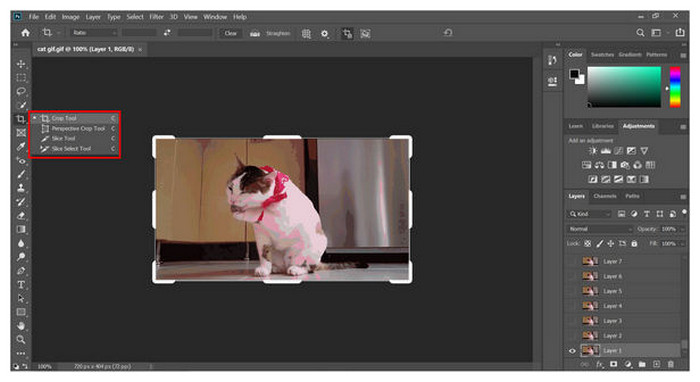
Προδιαγραφές:
- Επιλογές αναλογίας διαστάσεων: Ελεύθερη επιλογή, Χωρίς καθορισμένες επιλογές αναλογίας διαστάσεων
- Υποστηριζόμενες μορφές αρχείων: GIF, PNG, JPG, WebP, 3GP, AVI
- Τα επεξεργασμένα GIF μπορούν να βελτιωθούν: Ναι
- Ρυθμιζόμενο εργαλείο περικοπής: Ναι
- Λογισμικό χωρίς διαφημίσεις: Ναι
Το Adobe Photoshop είναι το πιο αξιόπιστο εργαλείο επεξεργασίας φωτογραφιών για επαγγελματίες συντάκτες. Εξαιτίας αυτού, είναι μια εξαιρετική επιλογή ως εργαλείο περικοπής GIF, ειδικά για έμπειρους συντάκτες που έχουν ήδη συνηθίσει να το χρησιμοποιούν. Δυστυχώς, αυτό το λογισμικό δεν ενδείκνυται για νέους χρήστες, καθώς είναι πολύπλοκο στη χρήση και πολύ προηγμένο.
Πλεονεκτήματα
- Μπορεί να χρησιμοποιηθεί για την εφαρμογή απεριόριστης επεξεργασίας σε εικόνες.
- Έχει πολύ υψηλό ανώτατο όριο δεξιοτήτων και χρησιμοποιείται από επαγγελματίες συντάκτες.
- Δημιουργήστε GIF από εικόνες.
Μειονεκτήματα
- Η πολύπλοκη διεπαφή του το καθιστά μια εκφοβιστική επιλογή για αρχάριους συντάκτες.
Κορυφή 3. Προεπισκόπηση
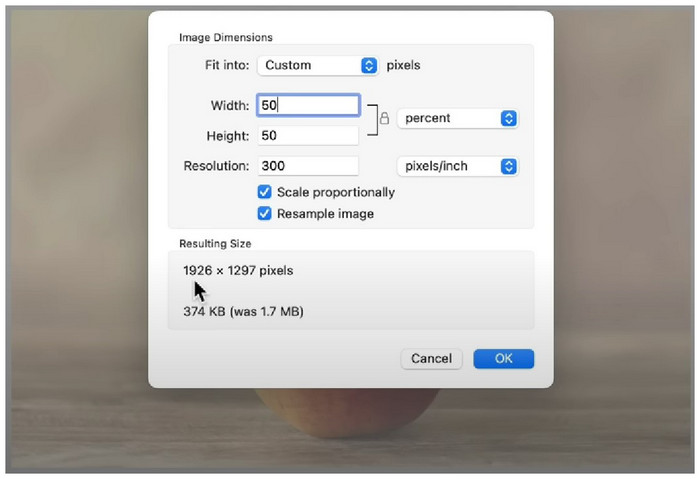
Προδιαγραφές:
- Επιλογές αναλογίας διαστάσεων: Ελεύθερη επιλογή, Χωρίς καθορισμένες επιλογές αναλογίας διαστάσεων
- Υποστηριζόμενες μορφές αρχείων: GIF, JPG, PNG, PDF, DOCX, BMP, M4A, MP4
- Τα επεξεργασμένα GIF μπορούν να βελτιωθούν: Ναι
- Ρυθμιζόμενο εργαλείο περικοπής: Ναι
- Λογισμικό χωρίς διαφημίσεις: Ναι
Οι χρήστες Mac είναι αρκετά τυχεροί με το Preview, το προεπιλεγμένο πρόγραμμα προβολής εικόνων του macOS, επειδή αυτή η επιλογή είναι εξοπλισμένη με αρκετά εργαλεία για την επεξεργασία εικόνων GIF και πολλαπλών μορφών εικόνας. Αυτό καθιστά αυτήν την επιλογή ένα σταθερό εργαλείο για σκοπούς περικοπής GIF. Δυστυχώς, τα περισσότερα προηγμένα εργαλεία επεξεργασίας δεν είναι διαθέσιμα στην Προεπισκόπηση.
Πλεονεκτήματα
- Δωρεάν για χρήση σε υπολογιστές Mac.
- Πολύ αξιόπιστη ως ενσωματωμένη επιλογή.
Μειονεκτήματα
- Δεν υπάρχουν επιλογές αναλογίας διαστάσεων για εύκολη επεξεργασία.
Top 4. GIMP
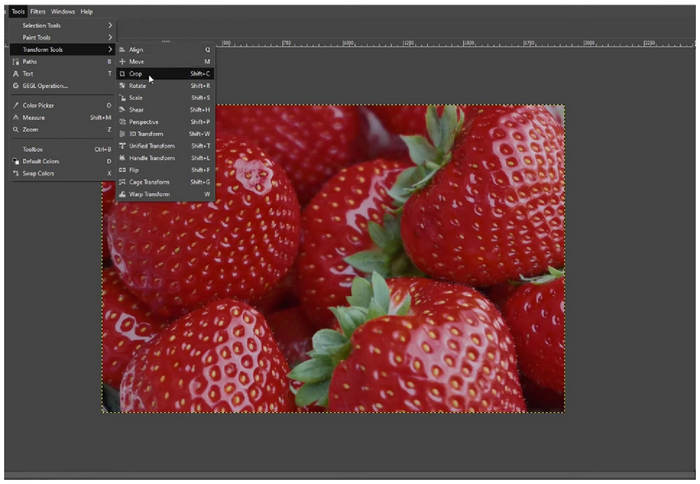
Προδιαγραφές:
- Επιλογές αναλογίας διαστάσεων: Ελεύθερη επιλογή, Χωρίς καθορισμένες επιλογές αναλογίας διαστάσεων
- Υποστηριζόμενες μορφές αρχείων: GIF, PNG, JPG, TIFF
- Τα επεξεργασμένα GIF μπορούν να βελτιωθούν: Ναι
- Ρυθμιζόμενο εργαλείο περικοπής: Ναι
- Λογισμικό χωρίς διαφημίσεις: Ναι
Το GIMP μπορεί να θεωρηθεί ως η εναλλακτική λύση ανοιχτού κώδικα και δωρεάν χρήσης του Adobe Photoshop. Αυτό συμβαίνει επειδή το εργαλείο είναι εξοπλισμένο με βασικά και προηγμένα εργαλεία επεξεργασίας που μπορούν να χρησιμοποιηθούν για την αλλαγή και τη βελτίωση των εικόνων. Επομένως, το εργαλείο περικοπής του μπορεί επίσης να χρησιμοποιηθεί σε εικόνες GIF. Το μόνο εμπόδιο σε αυτό το λογισμικό είναι ότι το περιβάλλον επεξεργασίας του είναι δύσκολο να το συνηθίσεις.
Πλεονεκτήματα
- Μια σταθερή εναλλακτική λύση για το Photoshop και άλλα πληρωμένα εργαλεία επεξεργασίας φωτογραφιών.
- Μπορεί επίσης να χρησιμοποιηθεί για επαγγελματική επεξεργασία φωτογραφιών.
- Δημιουργός GIF και κατασκευαστής.
Μειονεκτήματα
- Πολύπλοκο στη χρήση και εκφοβιστικό για νέους χρήστες.
Μέρος 4. Top 4 GIF Cropper Online
Top 1. Ezgif
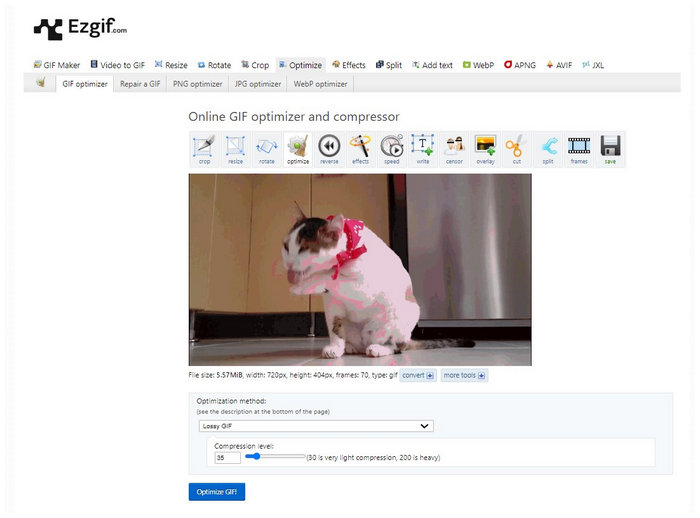
Προδιαγραφές:
- Επιλογές αναλογίας διαστάσεων: Ελεύθερη επιλογή, 1:1, 4:3, 16:9, 3:2, 2:1, 1:2, 1:1.618
- Υποστηριζόμενες μορφές αρχείων: GIF, JPG, PNG, BMP, WebP, APNG, HEIC, AVIF, MNG, JXL
- Τα επεξεργασμένα GIF μπορούν να βελτιωθούν: Ναι
- Ρυθμιζόμενο εργαλείο περικοπής: Ναι
- Λογισμικό χωρίς διαφημίσεις: Ναι
Όταν πρόκειται για διαδικτυακά εργαλεία περικοπής GIF, το Ezgif είναι ίσως η νούμερο ένα επιλογή. Αυτό οφείλεται στο γεγονός ότι αυτό το εργαλείο είναι το πιο αξιόπιστο μεταξύ των επεξεργαστών GIF που βασίζονται στον ιστό όσον αφορά την αποτελεσματικότητα και την ευκολία χρήσης. Βοηθά επίσης ότι προσφέρει πολλαπλές επιλογές ρυθμίσεων αναλογίας διαστάσεων για πιο ακριβή περικοπή GIF. Ελέγξτε αυτήν την ανάρτηση για χρήση Ezgif για αλλαγή μεγέθους και περικοπή GIF.
Πλεονεκτήματα
- Φτιαγμένο ειδικά για την επεξεργασία GIF.
- Έχει πολλές επιλογές για επεξεργασία GIF.
Μειονεκτήματα
- Ιστοσελίδα με χρονολογημένη εμφάνιση.
Κορυφή 2. GIFGIF
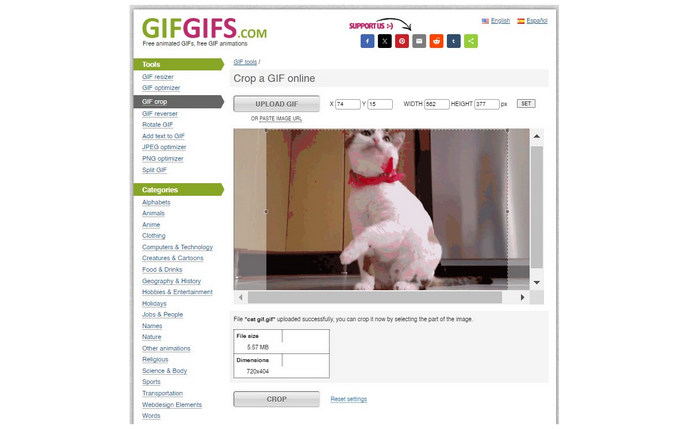
Προδιαγραφές:
- Επιλογές αναλογίας διαστάσεων: Ελεύθερη επιλογή, Χωρίς καθορισμένες επιλογές αναλογίας διαστάσεων
- Υποστηριζόμενες μορφές αρχείων: GIF, JPG, PNG
- Τα επεξεργασμένα GIF μπορούν να βελτιωθούν: Ναι (Σε άλλο χαρακτηριστικό)
- Ρυθμιζόμενο εργαλείο περικοπής: Ναι
- Λογισμικό χωρίς διαφημίσεις: Ναι
Σχεδόν δεύτερο σε σχέση με το Ezgif, τα GIFGIF είναι ένα άλλο καλό εργαλείο για τις γενικές ανάγκες περικοπής GIF. Δυστυχώς, η έλλειψη λειτουργιών αναλογίας διαστάσεων καθιστά δυσκολότερη την ακριβή περικοπή εικόνων. Παρόλα αυτά, εξακολουθεί να είναι μια σταθερή επιλογή για γενική χρήση επεξεργασίας GIF.
Πλεονεκτήματα
- Αναπτύχθηκε για ανάγκες επεξεργασίας GIF.
- Παρέχει πολλαπλές επιλογές για επεξεργασία GIF.
Μειονεκτήματα
- Δεν υπάρχει επιλογή αναλογίας διαστάσεων.
Κορυφή 3. iLoveIMG
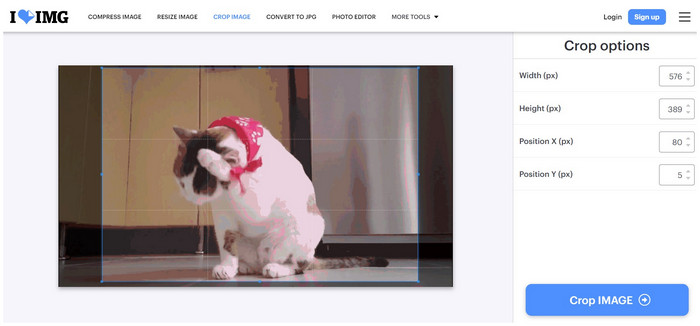
Προδιαγραφές:
- Επιλογές αναλογίας διαστάσεων: Ελεύθερη επιλογή, Χωρίς καθορισμένες επιλογές αναλογίας διαστάσεων
- Υποστηριζόμενες μορφές αρχείων: GIF, JPG, PNG
- Τα επεξεργασμένα GIF μπορούν να βελτιωθούν: Ναι (Σε άλλο χαρακτηριστικό)
- Ρυθμιζόμενο εργαλείο περικοπής: Ναι
- Λογισμικό χωρίς διαφημίσεις: Ναι
Το iLoveIMG είναι ένα διαδικτυακό εργαλείο που δημιουργήθηκε ειδικά για την επεξεργασία πολλαπλών μορφών αρχείων εικόνας, συμπεριλαμβανομένων κινούμενων GIF. Εξαιτίας αυτού, αυτή η επιλογή διαθέτει ένα απλό στη χρήση παράθυρο περικοπής GIF που μπορεί να ρυθμιστεί ελεύθερα. Δυστυχώς, η έλλειψη επιλογής αναλογίας διαστάσεων καθιστά το λογισμικό μια κατώτερη επιλογή, καθώς δεν μπορεί να περικόψει εικόνες με αναλογία διαστάσεων με ακρίβεια.
Πλεονεκτήματα
- Καθαρή εμφάνιση διεπαφής.
- Απλό και εύκολο στη χρήση.
- Δωρεάν online δημιουργία GIF.
Μειονεκτήματα
- Η επιλογή περικοπής είναι διαθέσιμη μόνο στη λειτουργία ελεύθερης επιλογής.
Top 4. Kapwing
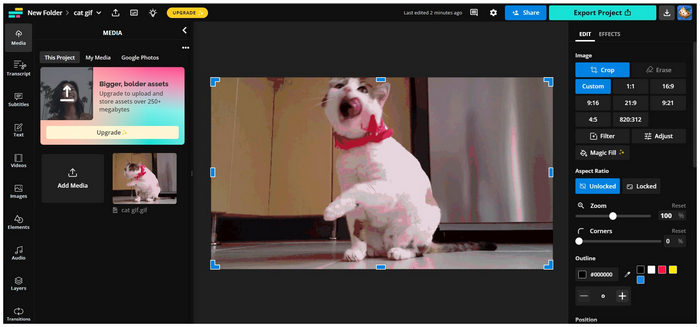
Προδιαγραφές:
- Επιλογές αναλογίας διαστάσεων: Ελεύθερη επιλογή, 1:1, 16:9, 9:16, 21:9, 9:21, 4:5, 820:312
- Υποστηριζόμενες μορφές αρχείων: GIF, JPG, PNG, MP4, AVI, MKV, FLV, 3GP
- Τα επεξεργασμένα GIF μπορούν να βελτιωθούν: Ναι (Σε άλλο χαρακτηριστικό)
- Ρυθμιζόμενο εργαλείο περικοπής: Ναι
- Λογισμικό χωρίς διαφημίσεις: Όχι
Το πιο προηγμένο online Εργαλείο επεξεργασίας GIF σε αυτή την ενότητα είναι το Kapwing. Σε αντίθεση με τις αρχικές επιλογές, το Kapwing δεν είναι αποκλειστικό πρόγραμμα επεξεργασίας GIF ή εικόνας. Ωστόσο, η γενική φύση της επεξεργασίας πολλαπλών μορφών αρχείων κάνει τις δυνατότητες επεξεργασίας πιο προηγμένες από τις πιο απλές προηγούμενες επιλογές. Εάν θέλετε να προσθέσετε περισσότερα εφέ επεξεργασίας σε ένα GIF μετά την περικοπή του, το Kapwing μπορεί να είναι το καλύτερο εργαλείο.
Πλεονεκτήματα
- Μπορεί επίσης να χρησιμοποιηθεί για επεξεργασία βίντεο.
- Πολύ ευέλικτο και όχι περίπλοκο στην εκμάθηση.
Μειονεκτήματα
- Οι προσφορές για τις δωρεάν και επί πληρωμή εκδόσεις τους είναι πολύ διαφορετικές.
Μέρος 5. Οι 4 κορυφαίες εφαρμογές GIF Cropper για iPhone και Android
Top 1. Picsart GIF & Sticker Maker
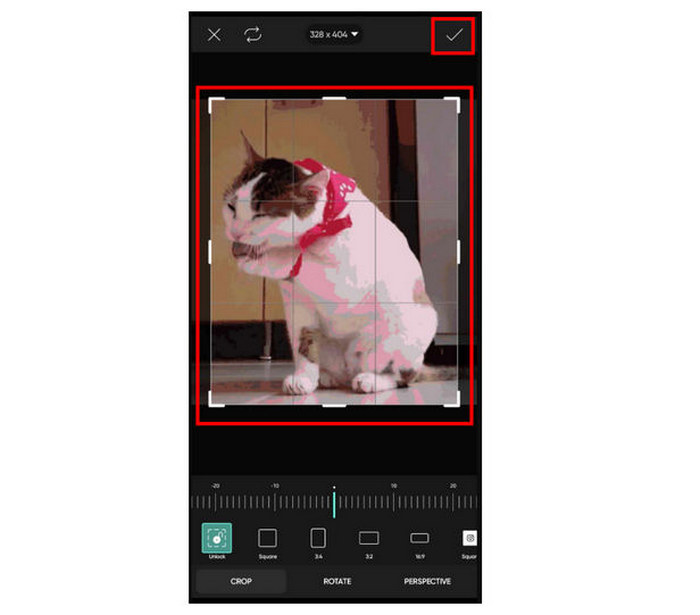
Προδιαγραφές:
- Επιλογές αναλογίας διαστάσεων: Ελεύθερη επιλογή, 1:1, 3:4, 3:2, 16:9, 9:16
- Υποστηριζόμενες μορφές αρχείων: GIF, JPG, PNG
- Τα επεξεργασμένα GIF μπορούν να βελτιωθούν: Ναι (Σε άλλο χαρακτηριστικό)
- Ρυθμιζόμενο εργαλείο περικοπής: Ναι
- Λογισμικό χωρίς διαφημίσεις: Όχι
Για κινητές συσκευές όπως smartphone Android και iOS, το Picsart είναι ήδη μια δοκιμασμένη επιλογή. Αυτό το εργαλείο μπορεί ακόμη και να θεωρηθεί το νούμερο ένα εργαλείο επεξεργασίας εικόνας για την πλατφόρμα. Εξαιτίας αυτού, το αποκλειστικό τους εργαλείο περικοπής υποστηρίζει επίσης κινούμενα GIF καθιστώντας το λογισμικό μια αξιόπιστη επιλογή επεξεργασίας και βελτίωσης GIF.
Λάβετε περισσότερες λεπτομέρειες εδώ για να φτιάξτε GIF με φωτογραφίες στο iPhone.
Πλεονεκτήματα
- Ένα από τα πιο προηγμένα εργαλεία επεξεργασίας φωτογραφιών για φορητές συσκευές.
- Η premium έκδοσή τους είναι μία από τις κορυφαίες επιλογές μεταξύ των προγραμμάτων επεξεργασίας φωτογραφιών για κινητά.
Μειονεκτήματα
- Έχει πολλές διαφημίσεις για να χρησιμοποιήσει την αναβαθμισμένη premium επιλογή τους.
Κορυφή 2. Δημιουργός GIF, Επεξεργαστής GIF
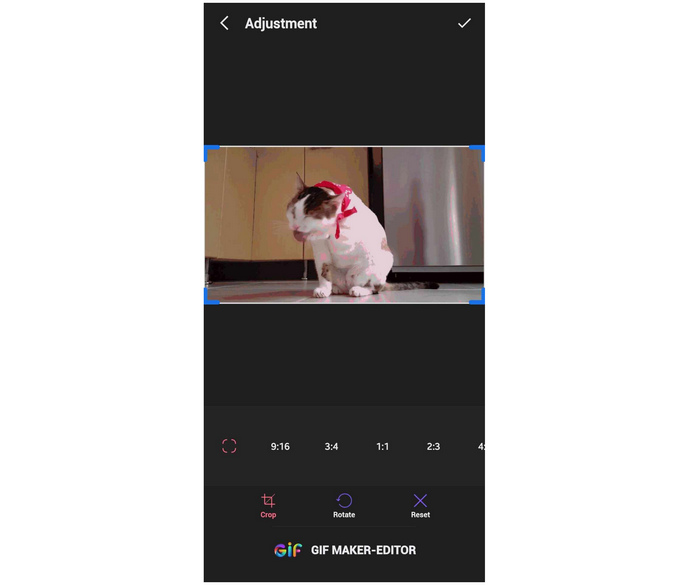
Προδιαγραφές:
- Επιλογές αναλογίας διαστάσεων: Ελεύθερη επιλογή, 1:1, 3:4, 3:2, 16:9, 9:16, 2:3, 4:5, 4:3, 27:10, 21:9
- Υποστηριζόμενες μορφές αρχείων: GIF
- Τα επεξεργασμένα GIF μπορούν να βελτιωθούν: Ναι (Σε άλλο χαρακτηριστικό)
- Ρυθμιζόμενο εργαλείο περικοπής: Ναι
- Λογισμικό χωρίς διαφημίσεις: Όχι
Για τους χρήστες που αναζητούν μια αξιόπιστη εναλλακτική λύση Picsart και αποτελεσματική περικοπή GIF που επικεντρώνεται στην επεξεργασία εικόνων GIF, το GIF Maker, το GIF Editor είναι η καλύτερη επιλογή δωρεάν λήψης. Επιπλέον, αυτό το εργαλείο έχει πολύ λιγότερες διαφημίσεις σε σύγκριση με το Picsart, το οποίο μαστίζεται από διαφημίσεις όταν χρησιμοποιείται ως δωρεάν εργαλείο.
Πλεονεκτήματα
- Έχει πολλές επιλογές αναλογίας διαστάσεων.
- Η εφαρμογή είναι ειδικά κατασκευασμένη για παραγωγή και επεξεργασία GIF.
Μειονεκτήματα
- Οι διαφημίσεις banner καταλαμβάνουν τη διεπαφή της εφαρμογής.
Κορυφή 3. Προεπιλεγμένη συλλογή τηλεφώνων
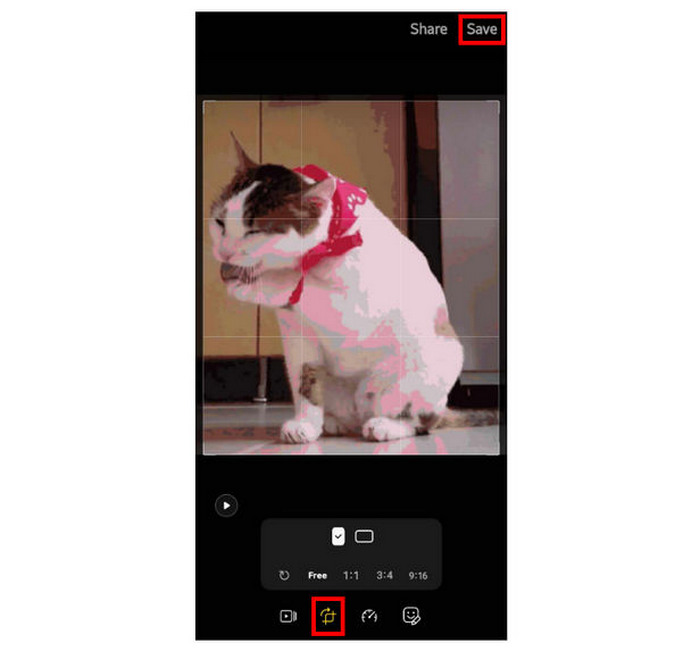
Προδιαγραφές:
- Επιλογές αναλογίας διαστάσεων: Ελεύθερη επιλογή, 1:1, 3:4, 9:16, 4:3, 16:9
- Υποστηριζόμενες μορφές αρχείων: GIF, JPG, PNG
- Τα επεξεργασμένα GIF μπορούν να βελτιωθούν: Όχι
- Ρυθμιζόμενο εργαλείο περικοπής: Ναι
- Λογισμικό χωρίς διαφημίσεις: Ναι
Για τα περισσότερα smartphone αρχικού επιπέδου, η βασική επιλογή επεξεργασίας της γκαλερί μπορεί να είναι υπεραρκετή για την περικοπή GIF. Αυτό συμβαίνει επειδή τα GIF είναι ακόμα εικόνες στον πυρήνα τους, παρόλο που αυτός ο τύπος αρχείου είναι συνήθως κινούμενος.
Πλεονεκτήματα
- Γρήγορο και εύκολο στη χρήση.
- Διαθέσιμο στη συσκευή σας από προεπιλογή.
Μειονεκτήματα
- Έχει περιορισμένες επιλογές επεξεργασίας.
Top 4.ImgPlay
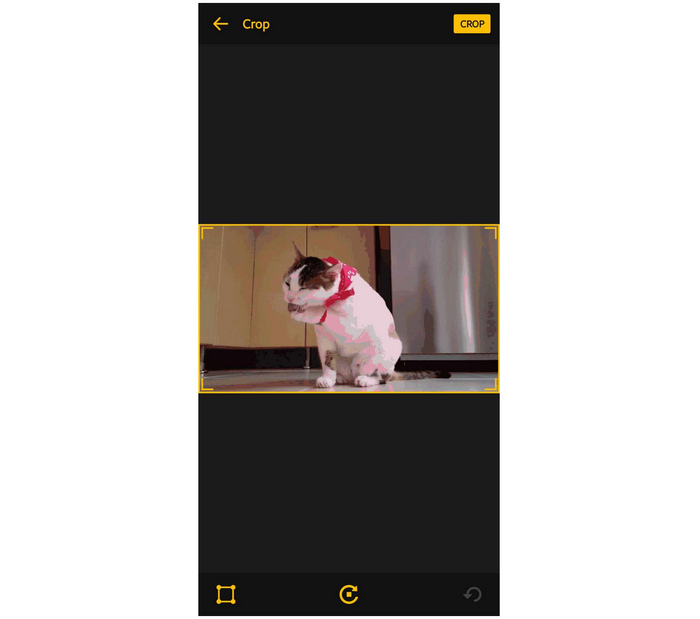
Προδιαγραφές:
- Επιλογές αναλογίας διαστάσεων: Ελεύθερη επιλογή, 1:1, 3:2, 5:3, 4:3, 5:4, 7:5, 16:9
- Υποστηριζόμενες μορφές αρχείων: GIF, PNG, JPG
- Τα επεξεργασμένα GIF μπορούν να βελτιωθούν: Ναι (Σε άλλο χαρακτηριστικό)
- Ρυθμιζόμενο εργαλείο περικοπής: Ναι
- Λογισμικό χωρίς διαφημίσεις: Όχι
Ένα άλλο εργαλείο περικοπής και επεξεργασίας GIF τρίτου μέρους είναι το ImgPlay, ένας στενός ανταγωνιστής του GIF Maker και του GIF Editor. Αυτή η επιλογή έχει ένα πλεονέκτημα έναντι του ανταγωνισμού της, επειδή το εργαλείο έχει πολύ λίγες διαφημίσεις. Αυτό κάνει το λογισμικό πιο εύκολο στη χρήση και οι διαφημίσεις του είναι λιγότερο ενοχλητικές.
Πλεονεκτήματα
- Απλή διεπαφή.
- Λιγότερο συχνές διαφημίσεις σε σύγκριση με άλλες εφαρμογές δωρεάν για λήψη.
Μειονεκτήματα
- Απαιτεί από τους νέους χρήστες να συμφωνήσουν με τους όρους και τις προϋποθέσεις τους πριν από τη χρήση του εργαλείου.
Μέρος 6. Συχνές ερωτήσεις σχετικά με το λογισμικό GIF Cropper
-
Ποιος είναι ο περιορισμός των αρχείων GIF;
Τα αρχεία GIF έχουν περιορισμένη παλέτα χρωμάτων. Η μορφή αρχείου υποστηρίζει μόνο 256 χρώματα. Αυτό εξηγεί γιατί τα GIF είναι επιρρεπή σε χαμηλή ποιότητα εικόνας.
-
Είναι δυνατόν να κόψετε ένα GIF;
Ναι, είναι. Η περικοπή GIF δεν διαφέρει από την περικοπή άλλων μορφών εικόνας. Μπορείτε να χρησιμοποιήσετε πολλά προγράμματα λογισμικού, όπως το Video Converter Ultimate, για να κόψετε GIF.
-
Ποιο πρόγραμμα μπορεί να επεξεργαστεί GIF;
Το Video Converter Ultimate είναι μια σταθερή επιλογή για την επεξεργασία GIF. Τα πολλαπλά εργαλεία επεξεργασίας βίντεο του εργαλείου μπορούν να χρησιμοποιηθούν για εικόνες GIF, καθιστώντας το μια σταθερή επιλογή για τη βελτίωση και την επεξεργασία εικόνων GIF. Αυτό το λογισμικό είναι ένα συμπαγές εργαλείο περικοπής μεγέθους GIF.
-
Τι είναι ένα καλό εργαλείο περικοπής GIF που μπορούν να χρησιμοποιήσουν οι χρήστες Android;
Οι χρήστες Android μπορούν να χρησιμοποιήσουν το Picsart καθώς αυτή η εφαρμογή είναι ένα προηγμένο πρόγραμμα επεξεργασίας εικόνας για πλατφόρμες για κινητές συσκευές. Ωστόσο, η προεπιλεγμένη συλλογή τηλεφώνου μπορεί να είναι αρκετή εάν ο στόχος είναι η περικοπή GIF. Μια άλλη επιλογή είναι η περικοπή GIF χρησιμοποιώντας λογισμικό υπολογιστή όπως το Video Converter Ultimate.
-
Μπορούν οι περικοπείς εικόνων να επεξεργαστούν GIF;
Ναι, τα GIF περικοπής εικόνων είναι αρκετά για την επεξεργασία αυτών των μορφών. Τα κανονικά εργαλεία περικοπής είναι επίσης αρκετά αποτελεσματικά για την επεξεργασία GIF. Ωστόσο, αυτό το λογισμικό δεν διαθέτει δυνατότητες βελτίωσης εικόνας που υπάρχουν σε πιο προηγμένα εργαλεία όπως το Video Converter Ultimate.
Τυλίγοντας
Τώρα που συζητήσαμε διάφορα εργαλεία περικοπής GIF για πολλές πλατφόρμες, ελπίζουμε ότι αυτό το άρθρο σας βοήθησε να αποφασίσετε ποια από τις επιλογές αυτής της λίστας είναι η καλύτερη για τις ανάγκες σας και τη συσκευή που έχετε. Για χρήστες Windows ή macOS, η επιλογή του ευέλικτου Video Converter Ultimate είναι ίσως η πιο ασφαλής επιλογή.
Μοιραστείτε αυτό το άρθρο στους αγαπημένους σας ιστότοπους κοινωνικής δικτύωσης για να βοηθήσετε άλλους χρήστες που αναζητούν ένα εργαλείο για την περικοπή ή την αλλαγή μεγέθους GIF.
Περισσότερα από το Blu-ray Master
- Μάθετε τις 2 μεθόδους για να αντιστρέψετε ένα GIF σε απευθείας σύνδεση και εκτός σύνδεσης
- Απολαύστε τους 11 κορυφαίους δοκιμασμένους και καλύτερους ιστότοπους GIF για Meme
- Επαναλάβετε εύκολα τα GIF χρησιμοποιώντας τις 3 καλύτερες μεθόδους [Εκτός σύνδεσης και Διαδικτύου]
- 3 καλύτεροι τρόποι περικοπής GIF σε Windows, Mac, Online και Mobile
- Κατακτήστε τα βήματα σχετικά με τον τρόπο προσθήκης GIF σε κείμενο σε οποιαδήποτε συσκευή
- Κορυφαίες επιλογές GIF Collage Maker: Δημιουργήστε κινούμενες εικόνες με πολλές οθόνες

